如何使用Tkinter创建一个启动画面?
假设我们想使用Tkinter创建一个启动画面。要创建启动画面,我们将按照以下步骤进行−
- 创建一个带有一些标签的启动画面。
-
使用 overrideredirect 方法使启动画面无边框。
-
为主窗口创建一个函数,该函数将在启动画面后出现一段时间。
-
现在使用 after 方法,我们可以定义主窗口出现的时间。
例子
# 导入Tkinter库
from tkinter import *
# 创建一个Tkinter窗口实例
splash_win = Tk()
# 设置窗口标题
splash_win.title("启动画面范例")
# 定义窗口或框架的大小
splash_win.geometry("700x200")
# 去除启动画面边框
splash_win.overrideredirect(True)
# 定义窗口的标签
splash_label = Label(splash_win, text="Hello World!", fg="green",
font=('Times New Roman', 40)).pack(pady=20)
def mainWin():
splash_win.destroy()
win = Tk()
win.title("主窗口")
win.geometry("700x200")
win_label = Label(win, text="主窗口", font=('Helvetica', 25), fg="red").pack(pady=20)
# 启动画面计时器
splash_win.after(5000, mainWin)
mainloop()
运行上述代码将生成输出并显示启动画面,然后显示主窗口。
输出
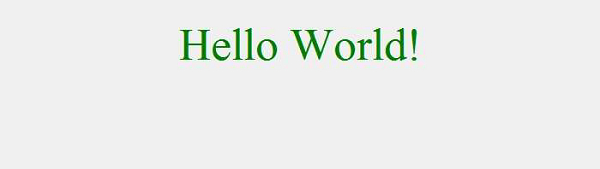
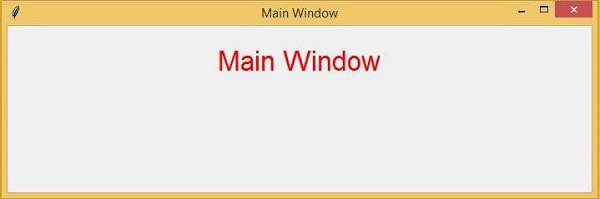
 极客教程
极客教程